Vairāki veidi, kā atvienot iebūvēto pretvīrusu operētājsistēmā Windows 11
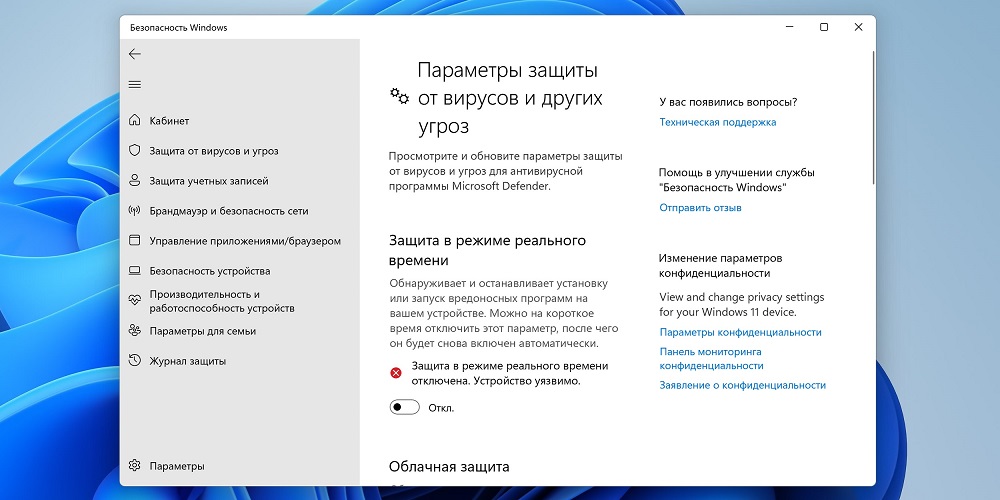
- 3664
- 142
- Jan Purdy
Uzsveriet drošību - pēdējo divu Microsoft operētājsistēmu versiju iezīme. Vēlme pārņemt kontroli pār tīmekļa trafiku savās rokās, lai neapturētu datorus ar trešās daļas pretvīrusu programmatūru - tā, šķiet, ir slavējama. Ne visiem tas patīk visiem. Daži uzskata Windows aizstāvi ar zemāku pretvīrusu, citi uzskata, ka šī OS sastāvdaļa ir pārāk dārga sistēmas resursu patēriņa ziņā. Vienā vai otrā veidā, bet ir daudz cilvēku, kuri vēlas izslēgt aizstāvi, un to nav tik viegli izdarīt.
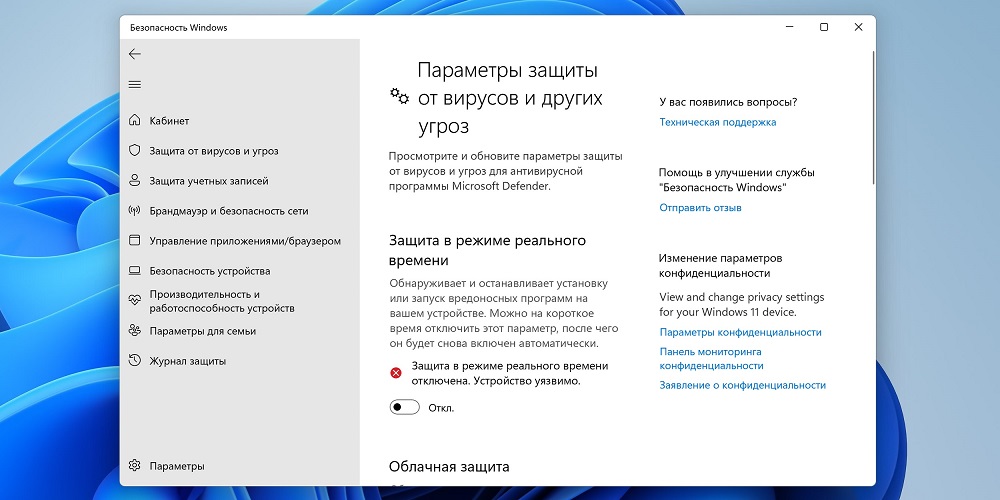
Vienkārši nav “pareizas” metodes par iebūvēto pretvīrusu pilnīgu deaktivizāciju - neviens pēc šāda soļa nevar garantēt parasto Windows 11 veiktspēju, jo tas ir atkarīgs no vairākiem saistītiem faktoriem. Un, ja jums ir amatieru montāža, kaut kur ieguvusi tīkla straumju resursu atklātās telpās, tad vēl jo vairāk.
Un tomēr ir vērts apsvērt visērtākās Windows aizsarga deaktivizācijas metodes.
Daļēja Microsoft Defender izslēgšana
Iespējams, ka likumīgākais veids, kā pilnībā atvienot standarta Windows 11 pretvīrusu, ir grupas politikas redaktora izmantošana. Bet, tā kā šī rīka nav Windows Home, šai OS versijai tas nedarbosies.
Bet, ja jūs uztrauc tikai ugunsmūra resurss, varat mēģināt īslaicīgi atspējot dažas Windows 11 aizsarga funkcijas, proti, “reālā laika aizsardzība”, kā arī mazāk svarīgu komponentu “viltus aizsardzība”.
Abas funkcijas pastāvīgi ielādē datoru, izsekojot visu darba programmu darbību un visu lejupielādēto failu pārbaudi, izmantojot internetu un datus. Viņu izslēgšana ir šāda:
- Atveriet "parametrus" (Win+I kombinācija vai izmantojot tradicionālo metodi, izvēlni "Sākt");

- Mēs atveram cilni "Privātums, aizsardzība";
- Mēs izvēršamies pareizajā vienības vienumā "drošības logi";

- Jaunās lapas augšdaļā mēs noklikšķinām "atvērt pakalpojumu ...";
- Kreisajā blokā noklikšķiniet uz cilnes "Aizsardzība pret vīrusiem ...";

- Labajā pusē atlasiet saiti "Iestatījumu pārvaldība";

- Atliek atvienot opciju "Aizsardzība režīmā ...";
- Līdzīgi mēs darām ar iespēju "aizsardzība pret viltus".

Turklāt jūs varat deaktivizēt “mākoņa aizsardzības” funkcijas un vienlaikus - "Automātiska paraugu nosūtīšana".
Uzmanība. Jāatzīmē, ka tas ir pagaidu risinājums, jo pēc datora pretvīrusu Windows 11 atkārtotas ielādes atkal ieslēgs.
Pilnīga iebūvētā aizstāvja atvienošana, izmantojot grupas politikas redaktoru
Metode ir piemērota tikai Pro vai korporatīvās versijai. Palaidiet redaktoru "Perform" (Win+R) konsolē, iegūstot GPEDIT.MSC un apstiprināts, nospiežot Enter. Ja sistēma dod kļūdas tipu "GPEDIT.MSC netika atrasts " - jums nav paveicies, jums ir operāciju zāles mājas versija.

Pretējā gadījumā apsveriet soli -by -step algoritmu, kā izslēgt Windows 11 aizstāvi, izmantojot GP redaktoru:
- Pagrieziet filiāli
"Datoru konfigurācija/administratīvās veidnes/Windows komponenti/MicrosoftDefender Antivirus programma" - Labajā pusē mēs veicam dubultklikšķi uz līnijas "Izslēdziet pretvīrusu programmu ...";

- Instalējiet slēdzi jaunajā logā ON pozīcijā, apstipriniet, nospiežot OK;

- Nākamā politika, kas mūs interesē, ir “atrisināt aizstāvības pastāvīgo darbu no ļaunprātīgām programmām”, bet šeit jums jāizmanto opcija “atvienota”;


- Mēs atgriežamies kreisajā blokā, filiālē "Antivīrusu programma ..." Noklikšķiniet uz līnijas "Aizsardzība reālajā režīmā ...";

- Labajā pusē veiciet dubultklikšķi uz līnijas "Izslēdziet aizsardzību reālā laikā", izslēdziet opciju, pārvietojot slēdzi uz "VCL" pozīciju.

Pakāpeniskās pakāpes ļāva mums atspējot iebūvēto pretvīrusu, bet mums arī ir jānovērš ar to saistītie uzdevumi, par kuriem mēs rīkojamies šādi:
- Atkal atveriet konsoli "izpildīt";
- Mēs sastādām komandu TASKSCHD.MSC, neaizmirstot nospiest Enter vai OK;

- Kreisajā blokā atlasiet filiāli "uzdevumu plānotāja bibliotēka";
- Mēs atveram Windows kūku, noklikšķiniet uz Windows Defender līnijas;

- Labajā pusē parādīsies logs ar parametru sarakstu, katram mēs noklikšķiniet ar labo peles pogu un deaktivizējam parametru, pārvietojot slēdzi uz izslēgšanas pozīciju;

- Aizveriet redaktora politiķi.
Mēs veicam datora atsāknēšanu, baudām rezultātu.
Kā atspējot pretvīrusu Windows 11, izmantojot reģistru
Šī metode ir sarežģītāka un atbildīgāka, bet universāla. Sākotnēji Windows 11 reģistra sadaļa, kas saistīta ar aizsargu, ir bloķēta pat lietotājiem ar administratora tiesībām. Bet situācija ir labojama, ja sākat redaktoru priviliģētā režīmā.
Lai to izdarītu, mēs ievērojam šādas instrukcijas:
- Mēs palaižam “izpildes” konsoli, apkopojam komandu Regedit, ievietojam izvēles rūtiņu parametra “izslēgšanas administratoram”, noklikšķiniet uz Labi;

- Mēs ejam uz filiāli
Hkey_local_machine \ programmatūra \ Microsoft - Mēs noklikšķinām ar labo peles pogu, izmantojot dakšiņu "Windows Defender";

- Izvēlieties vienumu "izšķirtspēja ...";

- Mēs noklikšķinām uz pogas "Papildu";

- Atlasiet saiti "Mainīt";

- Tiks atvērts nākamais logs, kurā mēs noklikšķinām uz pogas "Papildu";
- Labajā pusē noklikšķiniet uz pogas "Meklēt", meklēšanas rezultātu sarakstā mēs veicam dubultklikšķi uz līnijas, kas saistīta ar datora administratora kontu;

- Nākamajā logā noklikšķiniet uz Labi;

- Mēs ievietojam čekus netālu no parametriem "Nomainiet īpašnieku ..." (atrodas augšpusē) un "nomainiet visas piezīmes ...", noklikšķiniet uz Labi;

- Atgriezties pie grupas "atļauja ..." Noklikšķiniet uz pogas "Pievienot";

- Noklikšķiniet uz pogas "Papildu";

- Vēlreiz noklikšķiniet uz "Meklēt" un atlasiet lietotāja vārdu ar administratora tiesībām;

- Pašā pirmajā logā mēs izceļam šo kontu un izrakstām to tiesību lasīt/pilnīgai piekļuvei, ievietojot čekus kolonnā "Atļaut", noklikšķiniet uz Labi;

- Viss, ko mēs esam izdarījuši, saņēma atļauju rediģēt norādīto reģistra nodaļu. Tagad apsveriet, kā izdzēst aizstāvi, izmantojot reģistru. Lai to izdarītu, Windows Defender filiālē mēs izveidojam trīs jaunus parametrus (ServiceStartStates, DisababeAnTispyware, DisableanTivirus), ja to nav pareizajā logā;


- Parametra izveidošana tiek izgatavota standarta veidā: mēs noklikšķiniet uz ar peles labo pogu noklikšķiniet uz Windows Defender reģistra, atlasiet DWORD tipa 32 bitu parametra izveidošanas opciju, piešķiriet tam pareizo vārdu un skaitlisko vērtību, kas vienāda ar 1 (visiem trim parametriem);


- Aizveriet redaktoru, atsāknējiet datoru.
Kā redzat, reģistra rediģēšana pati nav pārāk sarežģīta, galvenais ir iegūt piekļuvi aizsargātas sadaļas rediģēšanai.
Kā pilnībā izslēgt aizsargu, izmantojot drošu režīmu
Metodes būtība ir noteikt piekļuves aizliegumu aizstāvim, un jūs to varat izdarīt, tikai palaižot drošā režīmā.
Fakts ir tāds, ka iebūvētais pretvīruss ir regulāra programma, kuras palaišanu var bloķēt, izmantojot pašu operētājsistēmu. Bet tas būs jādara visiem šajā datorā esošajiem kontiem, ieskaitot ar administratora tiesībām.
Solis -by -step algoritms:
- Konsolē "Perform" (Win+R) mēs sastādām komandu MSCONFIG, nospiediet Enter;

- Mēs dodamies uz cilni “Ielādēt”, ievietojam atzīmi netālu no opcijas “Droša režīma” ar ielādēšanu minimālā konfigurācijā, noklikšķiniet uz Labi, atsāknējiet datoru;

- Mēs atveram diriģentu, dodamies uz programmas Disca direktoriju \ Microsoft \ Windows Defender, kas atrodas sistēmas diskā;
- Noklikšķiniet uz Windows Defender kataloga ar pogu Labais pulkstenis un konteksta izvēlnē atlasiet vienumu "rekvizīti";

- Mēs veicam pāreju uz cilni “Drošība”, noklikšķiniet uz pogas “Papildu”;

- Jaunajā logā noklikšķiniet uz pogas "Mainīt" (netālu no uzraksta "sistēma"), pēc tam "papildus";

- Nākamajā logā noklikšķiniet uz "Meklēt", atlasiet datora administratora kontu, veicot dubultklikšķi uz šīs līnijas;

- Mēs ievietojam čekus pretī opcijām "nomainīt īpašnieku ..." (atrodas augšpusē) un "nomainiet visas piezīmes ...", divreiz nospiediet ok;

- Mēs aizveram visus atvērtos logus līdz Windows 11 Defender Properties logam, pēdējie atkal tiek atvērti, atlasiet administratora ierakstu, noklikšķiniet uz pogas "Mainīt";

- Pārmaiņus atlasiet visas līnijas “grupu vai lietotāju” sarakstā, ieliekot ērces slejā “Ban”;

- Mēs pārstartējam datoru.
Tādā veidā jūs varat izslēgt Windows 11 aizsargu uz visiem laikiem (bet ar iespēju atgriezties), bet jums tas jāizmanto tikai tad, ja iepriekšējās metodes nedarbojas. Ja atkal ir jāaktivizē aizstāvis, mēs veicam visas iepriekš aprakstītās darbības, ieliekot tām pašās kolonnā “Risold”.
Atvienošana uzbūvēta -pretvīrusu ar trešo -partiju programmām
Veicot katru soli. Bet ir alternatīvs risinājums - komunālo pakalpojumu izmantošana no trešās daļas izstrādātājiem, kas ļauj veikt to pašu darbību tikai dažos klikšķos.

Apsveriet, kā izslēgt Windows 11 pretvīrusu programmas aizstāvi:
- lejupielādēt utilītu no oficiālās vietnes (lejupielādes poga lapas apakšā);
- Mēs izpakojam, instalējam. Pēc pirmās palaišanas atlasiet krievu valodu (izvēlnes poga, valodas vienums);
- Lai deaktivizētu aizstāvi, ir pietiekami, lai nospiestu pogu “Atspējot Windows Defender”, atbilstošais sarkanais teksts parādīsies programmas loga augšējā daļā, un monitora ikona tiks krāsota sarkanā krāsā ar baltu krustu vidū;
- Ja jums jāieslēdz aizsargs - noklikšķiniet uz zemāk esošās pogas, sarkanā krāsa mainīsies uz zaļu.

Datoru pārstartēšana nebūs nepieciešama.
Secinājums
No visām piedāvātajām metodēm visvienkāršākos un ērtākos veidus var saukt par trešās daļas programmatūras izmantošanu - jo īpaši tāpēc, ka Windows Defender izslēgšana ir atgriezeniska darbība, un pati lietderība aizņem vismaz vietu diskā. Šādas programmatūras instalēšanas galvenajiem pretiniekiem būs “jāsvīst”, kā viņi saka,.
- « Veidi, kā palaist uzdevumus dispečeru operētājsistēmā Windows 11
- Kā novietot uzdevumjoslu jebkurā vietā monitora ekrānā Windows 11 »

